Slik deaktiverer du Adobe Flash i Microsoft Edge på Windows 10
Hvis du bruker Windows 10 og Microsofts nye Edge-nettleser, lurer du kanskje på hvordan du kan slå av Adobe Flash? Som standard har Microsoft Edge innebygd støtte for Adobe Flash, så den er i utgangspunktet aktivert hele tiden.
Hvis du trenger å bruke Flash mens du surfer på nettet, trenger du ikke å bekymre deg for noe. Men hvis du er som meg og du vil deaktivere Flash på grunn av de mange sikkerhetsproblemene som stadig oppstår, er det en enkel måte å gjøre dette på i Edge.
Slå av Flash i Microsoft Edge
Det første du vil gjøre er å klikke på Flere handlinger- ikonet øverst til høyre i nettleservinduet. Ikonet har tre små prikker på det og ligner på Alternativer-knappen i Google Chrome som har tre horisontale linjer.

Klikk på Innstillinger nederst i dialogboksen. Dette vil ta opp et lite vindu på høyre side av nettleservinduet. Ingen flere popupdialoger! Dette designelementet ser ut til å komme rett fra Windows 8 Charms-linjen som viste seg til høyre side av skjermen når du flyttet musen til kantene.
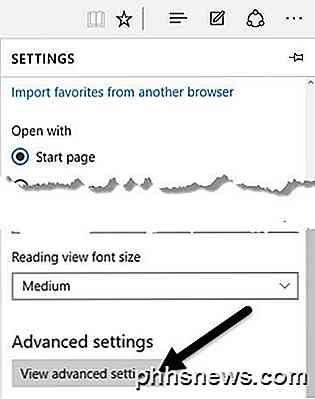
Gå nå og klikk på Vis avanserte innstillinger nederst i ruten. Dette vil laste alle innstillingene i samme rute. Mot toppen bør du se et alternativ som heter Bruk Adobe Flash Player, og den skal settes på.
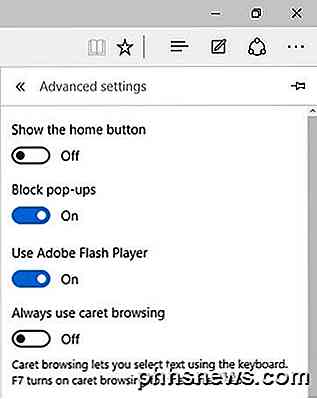
Klikk på den lille bryterknappen, og den vil angi alternativet til Av . Du har nå deaktivert Adobe Flash i Microsoft Edge! Nå hvis du skulle besøke et nettsted som krever Flash, får du en melding som sier at Flash ikke er installert.
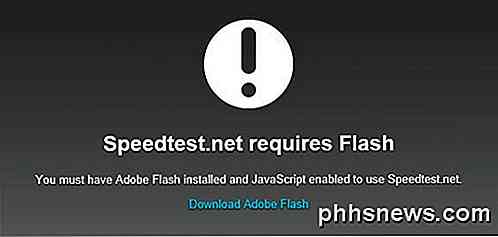
Feilsøking av Adobe Flash i Microsoft Edge
Siden Microsoft Edge fortsatt er under utvikling, kan det hende du får problemer med å hindre at et nettsted spiller Flash-innhold.
Selv etter at Adobe Flash var aktivert på min Windows 10-maskin, kom jeg over flere nettsteder som ganske enkelt ikke ville laste inn Flash-videoer i kant. Jeg gjetter det er bare et kompatibilitetsproblem som sannsynligvis vil bli løst innen få måneder. Jeg har også oppgradert min Windows 7-maskin til Windows 10, så det kan også være problemet.
I mellomtiden kan du gå tilbake til å åpne websiden i Internet Explorer 11. For å gjøre dette, bare gå til nettstedet og klikk deretter på Flere handlinger-ikonet igjen. Denne gangen klikker du på Åpne i Internet Explorer .
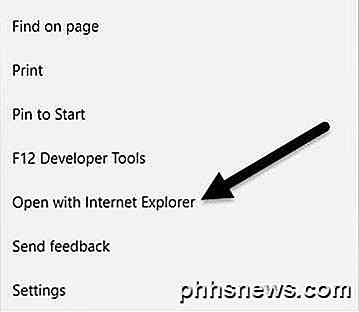
Hvis du virkelig vil at Flash skal fungere uten å måtte bruke IE, kan du prøve å utføre en tilbakestilling i Windows 10 eller gjøre en helt ren installasjon av Windows 10 fra oppstartbar media. Tilbakestillingsalternativet tar ikke lang tid, så det er et godt første alternativ.
Når du utfører en tilbakestilling, vil du sørge for at du velger alternativet for å slette alt og deretter installere Windows på nytt. Det er åpenbart at det er latterlig at du må installere Windows for å bare få Flash til å fungere i en nettleser, men det er hvordan ting fungerer med Microsoft som regel.
Har du spørsmål, kan du legge inn en kommentar. Nyt!

Slik deaktiverer du ScreenTips i Word 2013
Når du bruker kommandoene på båndet i Word, har du kanskje lagt merke til popup-bokser som vises når du beveger musen over knappene. Disse er ScreenTips og kan være nyttig som referanse. Men hvis de er distraherende for deg, er de lett deaktivert. For å deaktivere ScreenTIps, klikk på "File" -fanen. Klikk på "Alternativer" i listen over elementer til venstre på baksiden .

Hvordan ser du hva som tar opp plass på Chromebook-enheten din?
Jeg elsker Chromebooks (og Chrome OS generelt), men det har alltid plaget meg om at det ikke er en enkel måte å se hvordan mye av enhetens interne lagring blir faktisk brukt. Jeg får hele "live in the cloud" ting, men c'mon-noen ganger det er bare ikke praktisk. Og med den begrensede lagringsplassen som finnes på de fleste Chromebook, må du virkelig holde øye med hva som skjer.



